
- 软件



/其它类型 /

/其它类型 /

/简体中文 /

/简体中文 /

/英文软件 /

/简体中文 /
Source Insight是一款作用十分强劲的文本编辑器,适用基本上全部的语言表达,如C、C 、ASM、PAS、ASP、HTML等普遍的,还适用自身界定关键词。Source Insight能剖析你的源码并在你工作中的另外动态性维护保养它自身的标记数据库查询,并全自动给你表明有效的前后文信息内容。
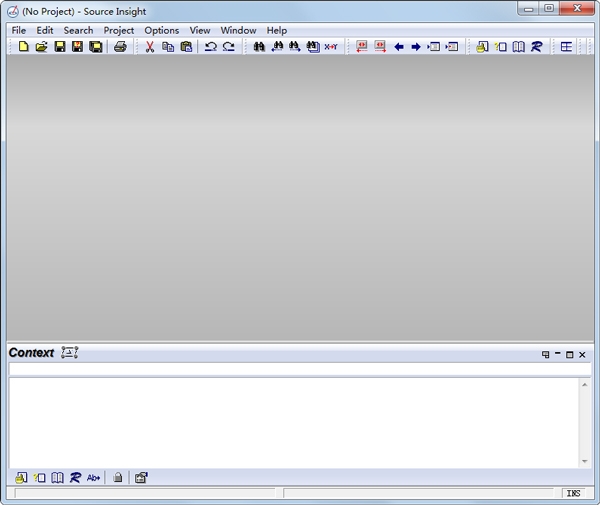
Source Insight是如今最好用的语言编辑器,支持几乎所有的语言, 如C、C++、ASM、PAS、ASP、HTML等常见的,还支持自己定义关键字,如果您是一个程序员或者网页制作人,这个软件对您都是有帮助的! Source Insight为您提供了可快速访问源代码和源信息的功能。Source Insight相较其它的编辑器产品来说,还可以帮您分析源代码,并在您编辑的同时立刻提供给您有用的信息和分析。
1、Source Insight拥有内置的对C/C++, C#和Java等程序的分析。
2、Source Insight能分析你的源代码并在你工作的同时动态维护它自己的符号数据库,并自动为你显示有用的上下文信息。
3、Source Insight不仅仅是个强大的程序编辑器,它还能显示reference trees,class inheritance diagrams和call trees。
4、Source Insight提供了最快速的对源代码的导航和任何程序编辑器的源信息。
5、Source Insight提供了快速和革新的访问源代码和源信息的能力。
1、点开安装程序,开始安装;
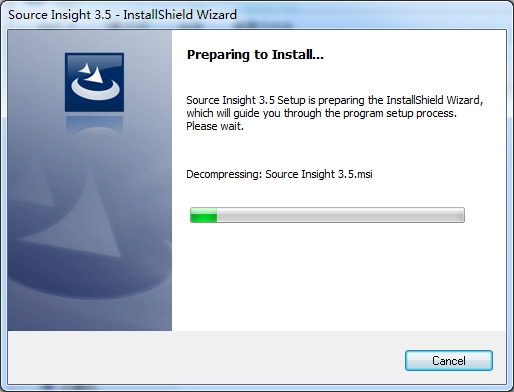
2、点击Next;
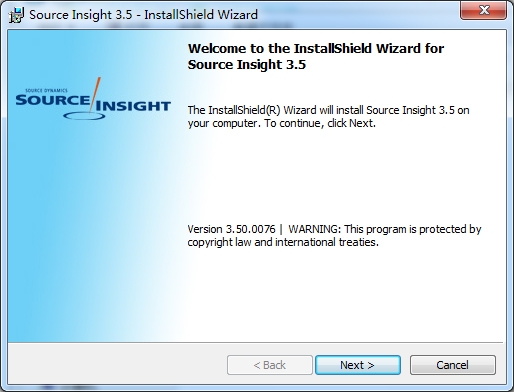
3、选择上面那个点,同意协议才能继续安装;
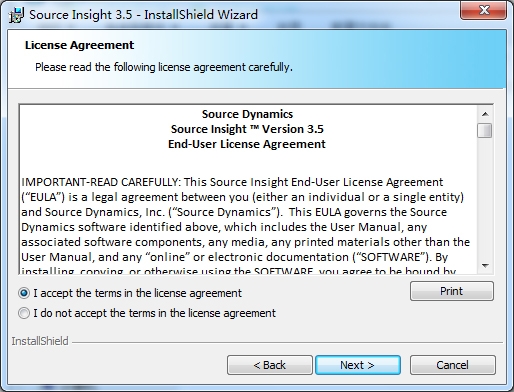
4、选择一下安装目录;
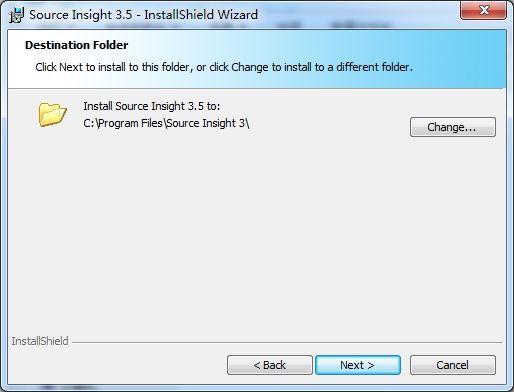
5、上面是标准安装,下面是简化安装,这里还是推荐上面的吧;
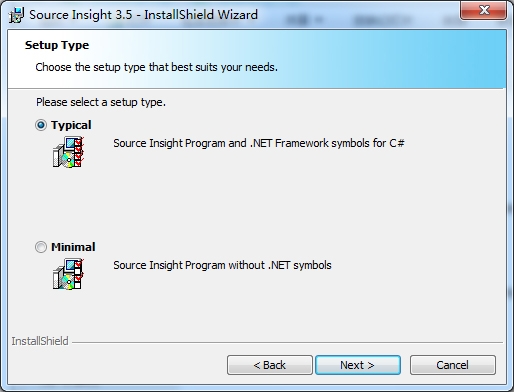
6、点Install就开始安装了;
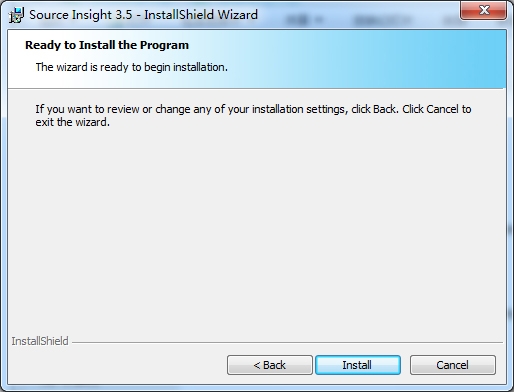
7、正在安装;
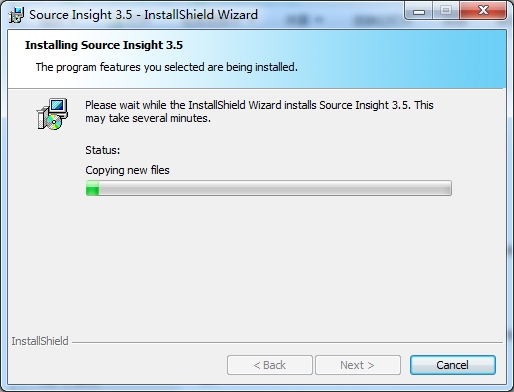
8、装好了。
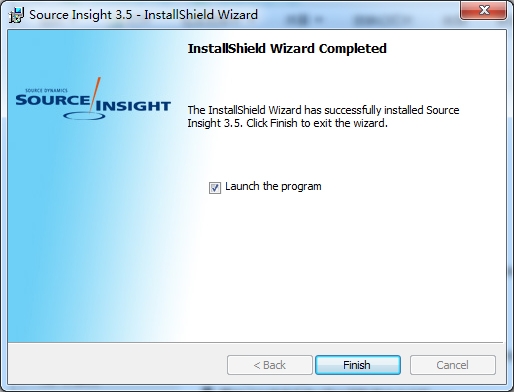
常用设置和快捷键大全
1、括号配对高亮
“在前括号左侧,后括号左侧”双击鼠标左键,可以选定匹配括号和其中内容(《》,(),L{R},[]之间)。
2、让{ 和 } 不缩进
Options -》 Document Options -》 Auto Indenting -》 Auto Indent Type 选 Simple。
还有:让{ 和 } 不缩进: options-》document options-》auto indent 去掉indent Open Brace和Indent Close Brace。 (不好使,括号无法配对对齐!)
3、添加文件类型
用户可以定义自己的类型,Options-》Document Options-》add type,定义文件类型名以及文件名后缀。
勾选include when adding to projects在添加目录下文件到工程是该类文件就会添加进SI的工程。
如果需要将所有文件添加进SI的工程,可以定义一种文件类型*.*。
4、恢复ctrl+a的全选功能
Options -》 Key Assignments:通过关键词save 找到save all,更改为ctrl+shift+a,通过关键词select找到select all,更改为ctrl +a。
5、设置背景色
Options-》preference-》color-》windows background设置背景色(护眼色:85,90,205)。
6、字符大小不一
方法1:选上“view --》 draft view”, 就可以让每个字符的宽度一致了。快捷键是 “Alt + F12”。
方法2:解决中文注释字体间距太大。
(1)、Options-》Style Properties。
(2)、 在左边Style Name下找到Comment Multi Line和Comment.在其右边对应的Font属性框下的Font Name中选“Pick.。。” 设置为宋体、常规、小四。确定,退回Style Properties界面,Size设为10。最后设置Clolors框下Foreground,点“Pick.。。”选择一种自己喜欢的颜色就OK了。
注:以上方法1为通用设置,方法2中可以设置注释字体以及字体大小!
7、删除注释时半个汉字问题(删除一个汉字,汉字没有了,但会多出一个问号?)
方法:
(1) 将 SuperBackspace.em 复制到 Source Insight安装目录。
(2) Project→Open Project,打开Base项目。
(3) 将复制过去的SuperBackspace.em添加入Base项目。
(4) 重启SourceInsight。
(5) Options→Key Assignments,将Marco: SuperBackspace绑定到BackSpace键。
8、实用快捷键
Shift+F8:高亮选中的字。
“ctrl + g” 或 “F5”:跳到指定行。
“Ctrl+=” 或 Ctrl+鼠标点击标识:直接跳转至标识定义处调用处。
Ctrl+F:本文件内查找。
F7:打开Browse Project Symbols窗口,快速浏览工程内标识定义。
F3 :本文件查找结果的上一个。
F4 :本文件查找结果的下一个。
Ctrl+M :创建或查找书签,方便下次找回此位置。
9、解决TAB键缩进问题
Options-》 Document Options里面的右下角Editing Options栏里,把Expand tabs勾起来,然后确定。OK,现在TAB键的缩进和四个空格的缩进在SIS里面看起来就对齐。
(Linux下TAB是8个空格长度,这样设置可以让TAB和4个空格保持一致!)
一、启动界面
1、启动Source Insight程序。
二、创建新项目(工程)
1、“项目—》新项目”;
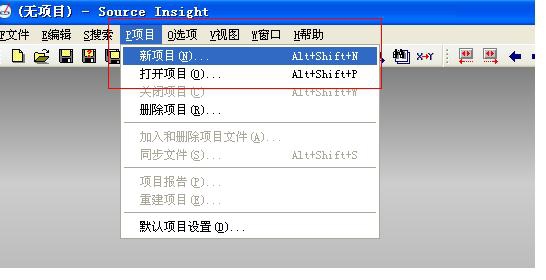
2、设置项目名称、存储位置;
点击“新项目”,出现下面对话框,标号1、2对应:
(1)、项目名;
(2)、工程所存放在目录。
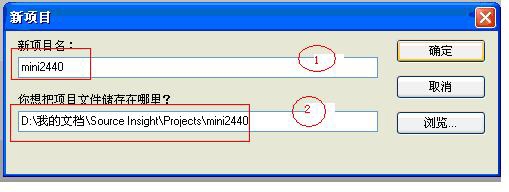
3、设置源码路径,也就是存放代码的路径;
项目名称、存放路径设定完后,点确定,如下对话框,对应标号:
(1)、点浏览,选择源码路径;
(2)、源码路径;
(3)、点确定,确定选择。
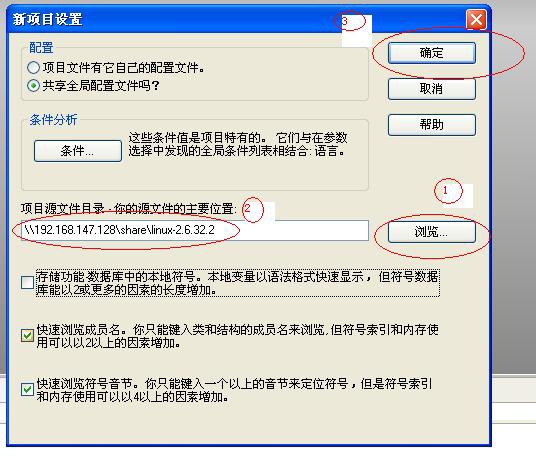
4、加入源码选择;
(1)点击“添加所有”;
(2)“递归加入子目录”;
(3)点确定,开始加入。
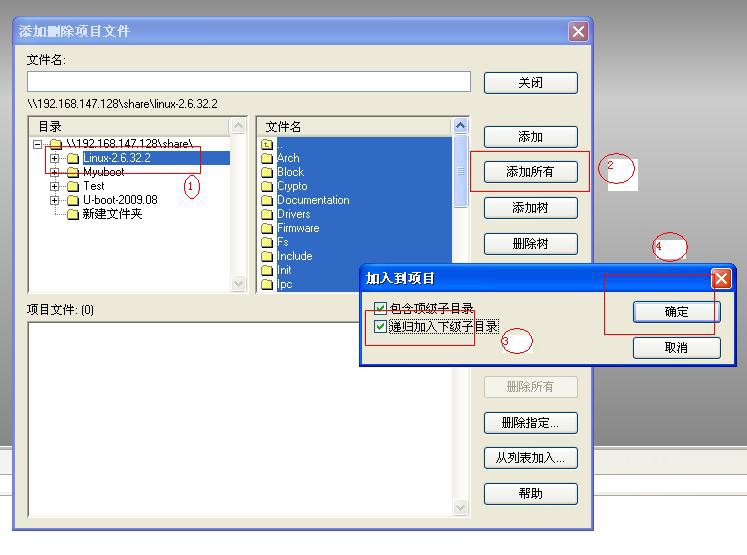
5、开始加入代码。
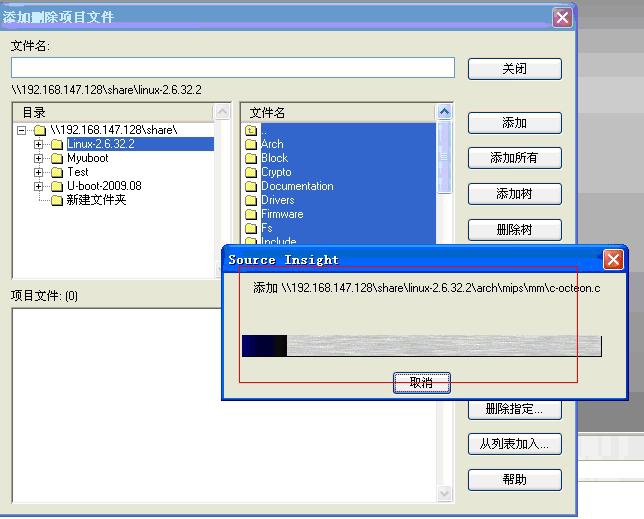
三、窗口功能选项
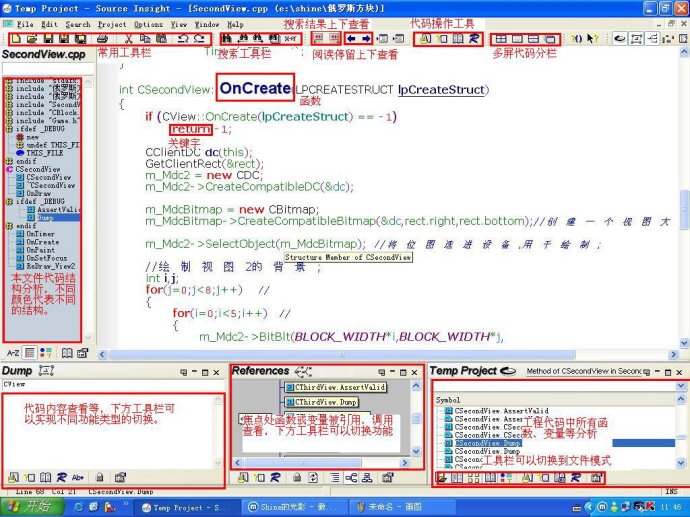
1、修正了在搜索大文件时崩溃的问题;
2、增加了对Visual Basic/VBScript的支持。
注册码:SI3US-361500-17409
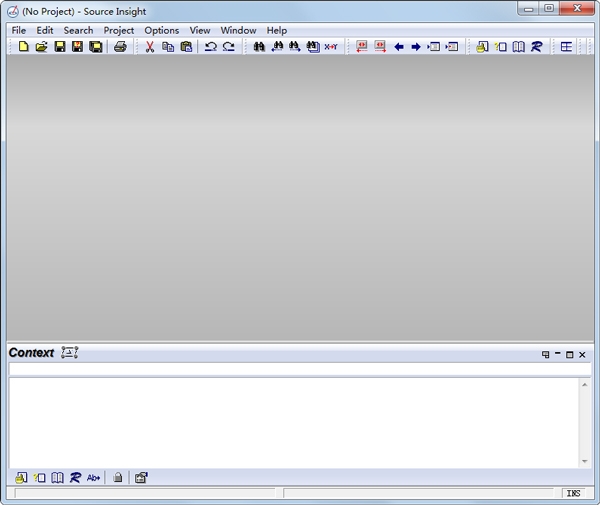
 16g101-1图集pdf官方完整版电子版
办公软件 / 31.00M
16g101-1图集pdf官方完整版电子版
办公软件 / 31.00M

 20s515钢筋混凝土及砖砌排水检查井pdf免费电子版
办公软件 / 12.00M
20s515钢筋混凝土及砖砌排水检查井pdf免费电子版
办公软件 / 12.00M

 Runway(AI机器人训练软件)v0.13.1
办公软件 / 75.00M
Runway(AI机器人训练软件)v0.13.1
办公软件 / 75.00M

 12j003室外工程图集免费版
办公软件 / 6.00M
12j003室外工程图集免费版
办公软件 / 6.00M

 九方智投旗舰版v3.15.0官方版
办公软件 / 96.94M
九方智投旗舰版v3.15.0官方版
办公软件 / 96.94M

 16g101-3图集pdf版电子版
办公软件 / 43.00M
16g101-3图集pdf版电子版
办公软件 / 43.00M

 Autodesk_Licensing-.exev9.2.2.2501
办公软件 / 158.00M
Autodesk_Licensing-.exev9.2.2.2501
办公软件 / 158.00M

 牛眼看书v2.0
办公软件 / 0.63M
牛眼看书v2.0
办公软件 / 0.63M

 越狱工具Unc0verv8.0.2官方安装版
办公软件 / 51.00M
越狱工具Unc0verv8.0.2官方安装版
办公软件 / 51.00M

 通达信缠论量化版v1.3
办公软件 / 94.00M
通达信缠论量化版v1.3
办公软件 / 94.00M
